얼마전에 업로드한 크리스마스 유튜브 비디오
https://youtu.be/zU1twhGmy3s
8분 길이 유튜브인데 여기 사용된 비디오 용량은 200GB이 넘는다.
유튜브 비디오를 시작한 지 벌써 1년이 좀 넘은 것 같다.
iCloud는 이미 용량을 초과했고
SSD도 용량을 초과한지 오래..
새로 장만한 M1 맥북 프로 자체 용량이 크기 때문에
SSD는 이제 사용하지 않지만
에피소드 하나 제작하는데 쓰는 비디오 파일 크기가
100-200GB에 이르기 때문에
작업이 끝나고는 비디오 파일들을 아예 지우거나(!)
아니면 서버로 옮긴다.
우리집 서버는 48TB (사용 가능한 용량은 38TB).
한편당 들어가는 파일 용량이 200GB이라고 가정하면
유튜브 190편을 저장할 수 있겠다.
그러나 유튜브 외에도 서버에 저장해야 하는
사진, 비디오가 많기 때문에
유튜브 파일 용량을 최소화 해야할 필요성을 느끼던 참이었다.
그러다 드디어 오늘, 해결 방법을 찾아냈다.
1. 파일 > 프로젝트 관리자
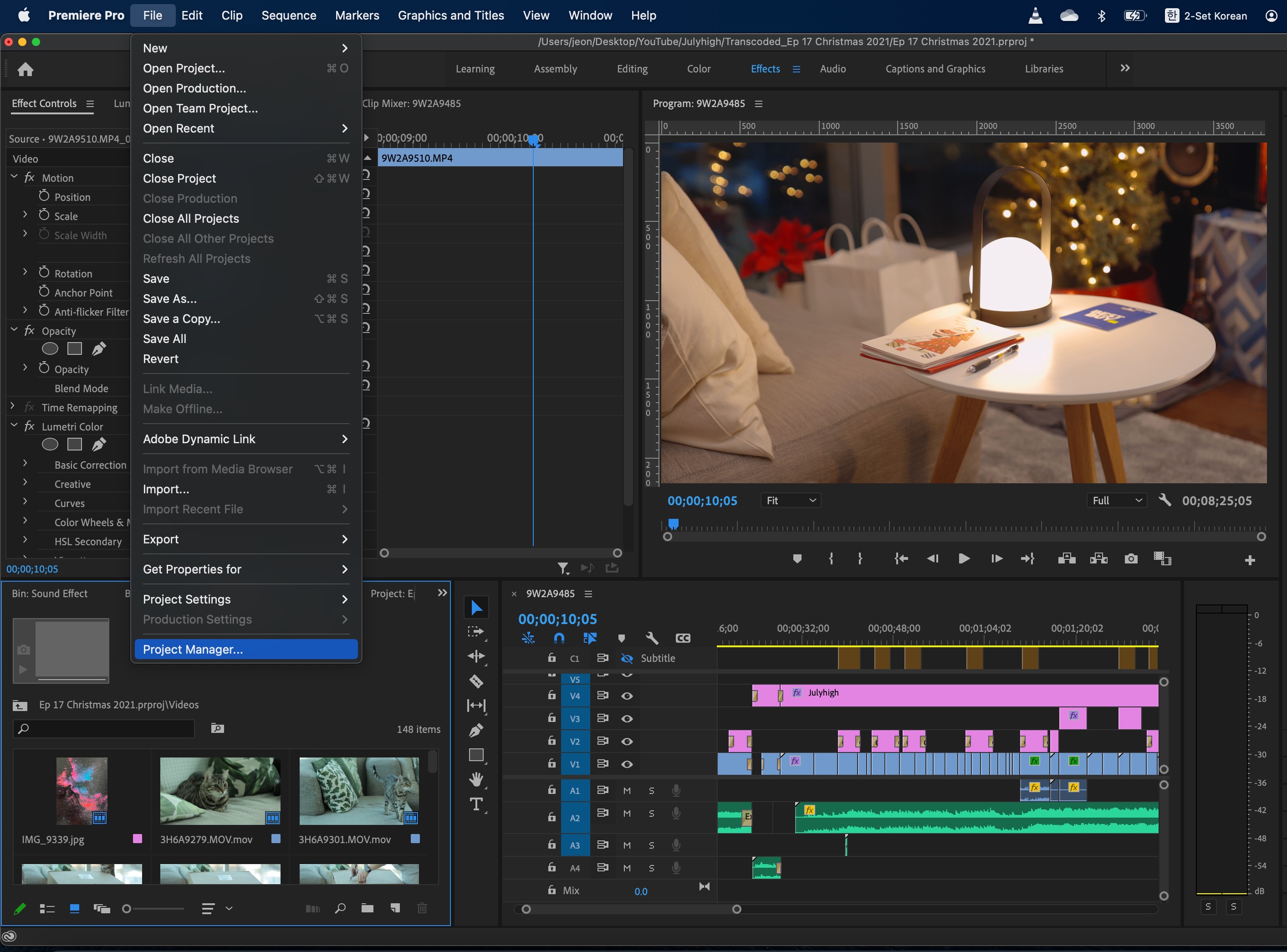
2. Resulting Project 아래 두 가지 옵션이 있는데
첫번째 Collect Files and Copy to New Location
(파일 수집 후 새 위치에 복사)를 선택하면
사용된 비디오 파일 전체가 복사되고
두번째 Consolidate and Transcode
(통합 및 코드 변환)을 선택하면
사용된 비디오 파일 전체가 아니라
사용한 부분만 비디오 파일로 저장된다.
비디오 파일 전체가 필요하다면 첫번째,
유튜브에 사용한 부분만 필요하다면 두번째 옵션을 선택하면 된다.
위의 크리스마스 유튜브 비디오의 경우,
첫번째 옵션을 션택했을 때 용량은 100기가 이상,
두번째를 선택했을 때 12기가 정도 였다.
아래 예시에서는 오리지널 프로젝트 크기가 44 기가라고 나오는데
그건 통합 및 코드 변환을 한 후 원래 파일을 지워버려서 (;;)
이미 작아진 프로젝트로 예시를 보여주려다 보니..
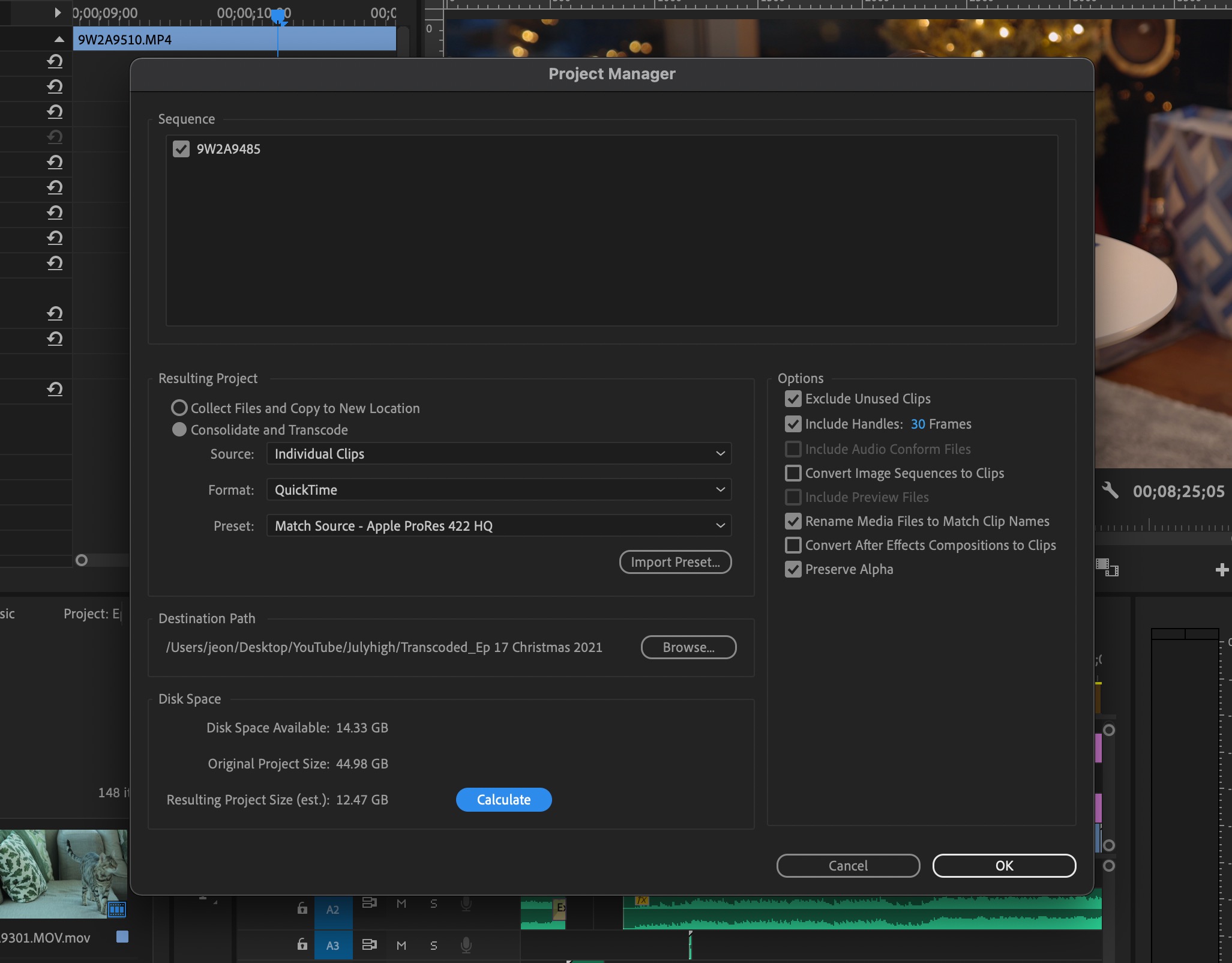
이걸 시도해 볼 때는 원본 파일을 삭제하기 전에
두 옵션 모두 시도해 보고
원본 파일을 정말 삭제해도 괜찮은지 생각해 본 뒤
결정하기 바란다.
내 경우, 비디오 용량이 너무 크고
유튜브에 사용된 부분 이외 부분은 필요성을 크게 못 느끼기 때문에
두번째 옵션을 선택해서
저장 용량을 최소화 한다.
